پرنٹر کو کمپیوٹر سے کیسے مربوط کریں
جدید دفتر اور گھریلو ماحول میں ، پرنٹرز ایک ضروری آلات ہیں۔ چاہے آپ دستاویزات ، تصاویر ، یا دیگر فائلوں کی طباعت کر رہے ہو ، اپنے پرنٹر کو اپنے کمپیوٹر سے مناسب طریقے سے جوڑنا پہلا قدم ہے۔ اس مضمون میں کسی پرنٹر کو کمپیوٹر سے مربوط کرنے اور حوالہ کے لئے ساختی ڈیٹا فراہم کرنے کے کئی عام طریقوں کی تفصیل دی جائے گی۔
1. پرنٹر کو کمپیوٹر سے مربوط کرنے کے عام طریقے

پرنٹر کو کمپیوٹر سے مربوط کرنے کے اہم طریقے مندرجہ ذیل ہیں:
| کنکشن کا طریقہ | قابل اطلاق منظرنامے | آپریشن اقدامات |
|---|---|---|
| USB کنکشن | کسی ایک کمپیوٹر سے براہ راست رابطہ | 1. USB کیبل کے ایک سرے کو پرنٹر میں پلگ کریں اور دوسرے سرے کو کمپیوٹر میں رکھیں۔ 2. پرنٹر کو آن کریں اور کمپیوٹر کو خود بخود پہچاننے کا انتظار کریں۔ 3. ڈرائیور انسٹال کریں (اگر ضروری ہو تو)۔ |
| وائرلیس کنکشن (وائی فائی) | متعدد آلات میں پرنٹنگ کا اشتراک کریں | 1. یقینی بنائیں کہ پرنٹر اور کمپیوٹر ایک ہی وائی فائی نیٹ ورک پر ہیں۔ 2. پرنٹر کی ترتیبات میں وائرلیس فعالیت کو فعال کریں۔ 3. اپنے کمپیوٹر میں پرنٹر شامل کریں اور وائرلیس کنکشن منتخب کریں۔ |
| بلوٹوتھ کنکشن | موبائل آلہ یا مختصر فاصلہ کنکشن | 1. پرنٹر اور کمپیوٹر کے بلوٹوتھ فنکشن کو چالو کریں۔ 2. اپنے کمپیوٹر پر پرنٹر کو تلاش کریں اور جوڑیں۔ 3. یہ کنکشن مکمل کرنے کے بعد استعمال کیا جاسکتا ہے۔ |
| انٹرنیٹ کنیکشن (وائرڈ) | آفس ملٹی کمپیوٹر شیئرنگ | 1. پرنٹر کو روٹر سے نیٹ ورک کیبل کے ذریعے مربوط کریں۔ 2. کمپیوٹر میں ایک نیٹ ورک پرنٹر شامل کریں۔ 3. سیٹ اپ کو مکمل کرنے کے لئے پرنٹر کا IP ایڈریس درج کریں۔ |
2. ڈرائیور انسٹالیشن گائیڈ
اس سے کوئی فرق نہیں پڑتا ہے کہ آپ کون سا کنکشن کا طریقہ استعمال کرتے ہیں ، صحیح ڈرائیور انسٹال کرنا آپ کے پرنٹر کو صحیح طریقے سے کام کرنے کو یقینی بنانے کی کلید ہے۔ ڈرائیور کی تنصیب کے لئے مندرجہ ذیل عام اقدامات ہیں:
| اقدامات | آپریٹنگ ہدایات |
|---|---|
| 1. خودکار تنصیب | زیادہ تر جدید آپریٹنگ سسٹم (جیسے ونڈوز 10/11 ، میکوس) خود بخود پرنٹر کو پہچانیں گے اور ڈرائیور کو انسٹال کریں گے۔ |
| 2. دستی تنصیب | اگر خودکار تنصیب ناکام ہوجاتی ہے تو ، آپ اسی ڈرائیور کو پرنٹر کی سرکاری ویب سائٹ سے ڈاؤن لوڈ کرسکتے ہیں ، یا شامل انسٹالیشن سی ڈی استعمال کرسکتے ہیں۔ |
| 3. ڈرائیور کی تازہ کاری | مطابقت اور کارکردگی کو یقینی بنانے کے لئے ڈرائیوروں کو باقاعدگی سے چیک اور اپ ڈیٹ کریں۔ |
3. عام مسائل اور حل
پرنٹر کو مربوط کرتے وقت آپ کو کچھ پریشانیوں کا سامنا کرنا پڑ سکتا ہے۔ مندرجہ ذیل عام مسائل اور حل ہیں:
| سوال | حل |
|---|---|
| کمپیوٹر پرنٹر کو نہیں پہچان سکتا | چیک کریں کہ آیا کنکشن کیبل ڈھیلا ہے ، پرنٹر اور کمپیوٹر کو دوبارہ شروع کریں ، یا ڈرائیور کو دوبارہ انسٹال کریں۔ |
| وائرلیس کنکشن غیر مستحکم ہے | اس بات کو یقینی بنائیں کہ پرنٹر اور کمپیوٹر ایک ہی نیٹ ورک پر ہیں ، یا روٹر کو دوبارہ شروع کریں۔ |
| پرنٹنگ کی رفتار سست ہے | پرنٹر کی ترتیبات کو چیک کریں ، پرنٹ کے معیار کو کم کریں یا تیز رفتار موڈ میں تبدیل کریں۔ |
4. مناسب کنکشن کا طریقہ کس طرح منتخب کریں
استعمال کے منظرناموں اور ضروریات پر منحصر ہے ، مناسب کنکشن کے طریقہ کار کا انتخاب کارکردگی کو بہتر بنا سکتا ہے۔ کئی عام منظرناموں کے لئے تجاویز یہ ہیں:
| منظر | تجویز کردہ کنکشن کا طریقہ |
|---|---|
| گھر میں سنگل کمپیوٹر کا استعمال | USB کنکشن |
| متعدد آلات میں پرنٹنگ کا اشتراک کریں | وائرلیس کنکشن (وائی فائی) |
| آفس ملٹی کمپیوٹر شیئرنگ | انٹرنیٹ کنیکشن (وائرڈ یا وائرلیس) |
5. خلاصہ
پرنٹر کو کمپیوٹر سے جوڑنا پرنٹر کا استعمال کرنے کا پہلا قدم ہے۔ مناسب کنکشن کے طریقہ کار کا انتخاب کرنا اور ڈرائیور کو صحیح طریقے سے انسٹال کرنا کلیدی ہیں۔ یہ مضمون مختلف رابطے کے طریقوں اور مشترکہ مسائل کے حل کے لئے تفصیلی اقدامات فراہم کرتا ہے ، امید ہے کہ آپ کو پرنٹر سیٹ اپ کو کامیابی کے ساتھ مکمل کرنے میں مدد ملے گی۔ اگر آپ کو کسی مسئلے کا سامنا کرنا پڑتا ہے جس کو حل نہیں کیا جاسکتا ہے تو ، یہ تجویز کیا جاتا ہے کہ پرنٹر کارخانہ دار کی تکنیکی مدد سے رابطہ کریں۔
مذکورہ بالا مواد کے ذریعہ ، آپ آسانی سے پرنٹر کو کمپیوٹر سے جوڑنے کے طریقہ کار میں مہارت حاصل کرسکتے ہیں اور پرنٹنگ کے ایک موثر تجربے سے لطف اندوز ہوسکتے ہیں۔
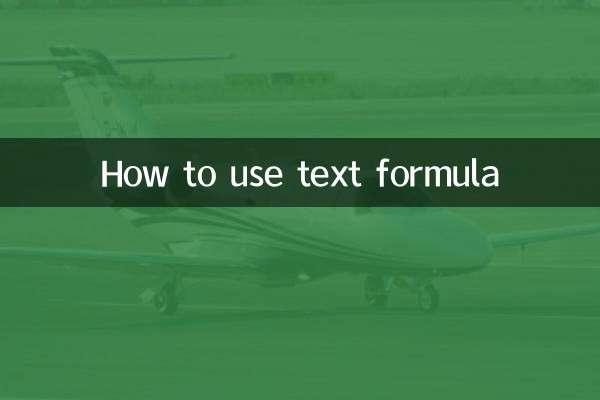
تفصیلات چیک کریں
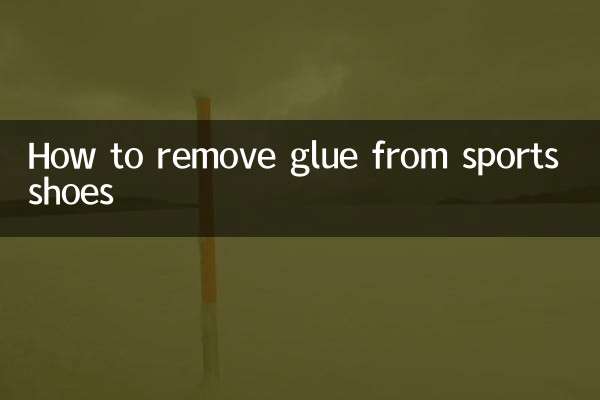
تفصیلات چیک کریں